- ჩვენამდე გადაადგილება ნებისმიერი ნაბიჯის გადასაჭრელად, გთავაზობთ შემოწმებას სისტემის მოთხოვნები ამისთვის ვინდოუსი 10.
- ყველა თავსებადი USB Flash Stick (6 გბ მეხსიერება) არ დატვირთავს მას ინსტალაციაფაილები. იმ შემთხვევაში, თუ თქვენ გაქვთ ალტერნატიული USB ფლეშ დრაივი, სცადეთ პარამეტრის ხელახლა შექმნა და ინსტალაცია ვინდოუსი ისევ 10.
- გარე USB დისკებთან დაკავშირებული ნებისმიერი საკითხისთვის, თქვენ ნამდვილად იპოვით გამოსავალს აქ ჩვენი ერთგული კატეგორია.
- Windows 10 შეცდომების ცენტრი სავსეა ექსპერტული სტატიებითა და სრული სახელმძღვანელოებით, თუ როგორ უნდა გამოსწორდეს Windows 10 შეცდომები. თქვენ შეგიძლიათ გამოიყენოთ, როგორც თქვენი მთავარი ინფორმაციის მითითება ამ თემაზე.
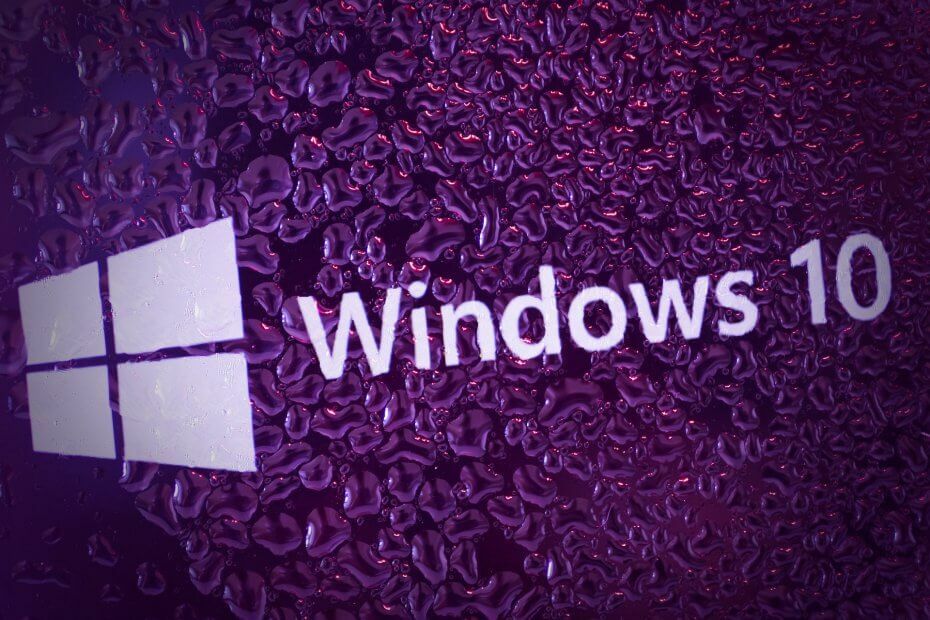
- ჩამოტვირთეთ DriverFix ახლა უფასოდ (დაცული ჩამოტვირთვა)
- დაიწყეთ პროგრამა და დააჭირეთ ღილაკს სკანირება ხატი
- დაველოდოთ სკანირების დასრულებას და დაიწყეთ საჭირო დრაივერების ინსტალაცია
- DriverFix წარმატებით გადმოწერილი იქნა მომხმარებლის მიერ 0 მკითხველი ამ თვეში.
რაც დრო გადიოდა, ვინდოუსის დაყენება პარკში გასეირნება გახდა.
ყველას ახსოვს Windows XP და ხანგრძლივი ინსტალაციის პროცესი, რომელსაც მამოძრავებელი შედეგით მოსდევს მძღოლის დემორალიზაცია? საბედნიეროდ, ეს წარსულის ამბებია.
თუმცა, მიუხედავად იმისა, რომ ვინდოუსი 10 ინსტალაცია მარტივია, არის რამდენიმე შეცდომები, მსგავსად მედიის მძღოლი არ არის დაკარგული სწრაფი, რაც ხელს უშლის მომხმარებლებს გააგრძელონ Install now ეკრანზე.
USB ინსტალაციის მედია კარგად მუშაობს, თუმცა, ინსტალაცია ვერ ხერხდება USB ჰაბის მძღოლის დაკარგვის გამო.
ჩვენ გთავაზობთ რამდენიმე გადაწყვეტილებას, რაც დაგეხმარებათ ამ პრობლემის გადალახვაში. შეამოწმეთ ისინი ქვემოთ.
როგორ შემიძლია დავაფიქსირო მედია დრაივერი, რომელიც თქვენს კომპიუტერში არ არის Windows 10-ში?
- დარწმუნდით, რომ აკმაყოფილებთ Windows 10 მოთხოვნებს
- გამოიყენეთ მესამე მხარის დრაივერის განახლების პროგრამა
- შეეცადეთ შუა რიცხვებში ჩართოთ USB hub
- სცადეთ სხვადასხვა USB ჩამრთველი და გამოიყენეთ მხოლოდ USB 2.0 პორტი
- დააყენეთ USB პარამეტრი ავტომატურად და გამორთეთ Legacy USB, თუ ეს შესაძლებელია
- სცადეთ გამოიყენოთ Rufus მედია საშუალების შექმნის ინსტრუმენტის ან DVD– ს ნაცვლად
1. დარწმუნდით, რომ აკმაყოფილებთ Windows 10 მოთხოვნებს
პირველი რამ პირველი. სანამ ნაბიჯებს გაუმკლავდებით, გირჩევთ შეამოწმოთ სისტემის მოთხოვნები Windows 10-ისთვის.
გარდა ამისა, ეს გამოიყენება სტანდარტული სისტემის კონფიგურაციაში, ასევე გირჩევთ განაახლოთ თქვენი BIOS (თუ განახლებებია ხელმისაწვდომი) სანამ Windows 10-ის სუფთა ინსტალაციაზე გადახვალთ.
აქ მოცემულია სისტემის მინიმალური მოთხოვნები, რომელთა დაკმაყოფილებაც გჭირდებათ Windows 10-ის გასაშვებად:
- პროცესორი: 1 გიგაჰერცი (გიგაჰერციანი) ან უფრო სწრაფი პროცესორი ან SoC
- ოპერატიული მეხსიერება: 1 გიგაბაიტი (GB) 32 ბიტიანი ან 2 GB 64 ბიტიანი
- HDD სივრცე: 16 გბ 32 ბიტიანი ოპერაციული სისტემისთვის 20 გბ 64 ბიტიანი ოპერაციული სისტემისთვის
- GPU: DirectX 9 ან უფრო ახალი WDDM 1.0 მძღოლით
-
ჩვენება: 800×600
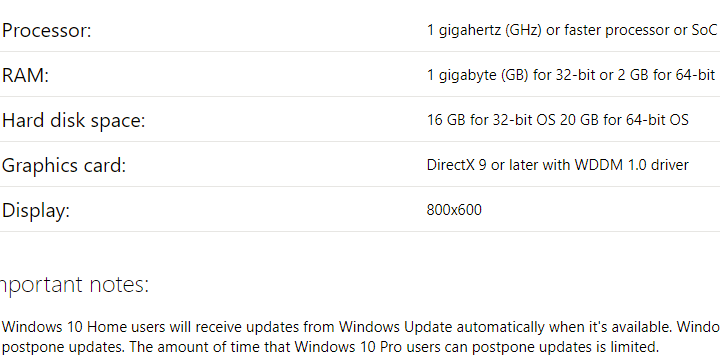
რა თქმა უნდა, სამუშაოების ერთობლივი მისაღწევად, უმჯობესია გქონდეთ მინიმუმ 2 გბ ოპერატიული მეხსიერება (3 64-ბიტიანი ვერსიისთვის) და გაცილებით უკეთესი დამუშავების ძალა.
2. გამოიყენეთ მესამე მხარის დრაივერის განახლების პროგრამა
დრაივერების ხელით ჩამოტვირთვა შეიძლება გამოიწვიოს სერიოზული გაუმართაობა, რადგან ეს არის პროცესი, რომელიც ქმნის არასწორი დრაივერის დაინსტალირების რისკს.
თქვენი Windows 10 კომპიუტერისთვის დაკარგული დრაივერის საპოვნელად გამოყოფილი ინსტრუმენტის გამოყენება ერთ-ერთი ყველაზე უსაფრთხო და დროის დაზოგვაა. პროფესიონალური დრაივერის განახლების პროგრამა ავტომატურად იპოვის დაკარგული დრაივერებს და დააინსტალირებს წამებში.
 დრაივერები აუცილებელია თქვენი კომპიუტერისთვის და ყველა იმ პროგრამისთვის, რომელსაც ყოველდღიურად იყენებთ. თუ გსურთ ავარიები, გაყინვები, შეცდომები, ჩამორჩენა ან რაიმე სხვა პრობლემა თავიდან აიცილოთ, საჭიროა მათი განახლება.მძღოლის განახლებების მუდმივი შემოწმება შრომატევადია. საბედნიეროდ, შეგიძლიათ გამოიყენოთ ავტომატიზირებული გადაწყვეტა, რომელიც უსაფრთხოდ შეამოწმებს ახალ განახლებებს და მარტივად გამოიყენებს მათ და ამიტომ ჩვენ გირჩევთ DriverFix.მიჰყევით ამ მარტივ ნაბიჯებს თქვენი დრაივერების უსაფრთხოდ განახლებისთვის:
დრაივერები აუცილებელია თქვენი კომპიუტერისთვის და ყველა იმ პროგრამისთვის, რომელსაც ყოველდღიურად იყენებთ. თუ გსურთ ავარიები, გაყინვები, შეცდომები, ჩამორჩენა ან რაიმე სხვა პრობლემა თავიდან აიცილოთ, საჭიროა მათი განახლება.მძღოლის განახლებების მუდმივი შემოწმება შრომატევადია. საბედნიეროდ, შეგიძლიათ გამოიყენოთ ავტომატიზირებული გადაწყვეტა, რომელიც უსაფრთხოდ შეამოწმებს ახალ განახლებებს და მარტივად გამოიყენებს მათ და ამიტომ ჩვენ გირჩევთ DriverFix.მიჰყევით ამ მარტივ ნაბიჯებს თქვენი დრაივერების უსაფრთხოდ განახლებისთვის:
- ჩამოტვირთეთ და დააინსტალირეთ DriverFix.
- განაცხადის გაშვება.
- დაელოდეთ DriverFix– ს ყველა თქვენი გაუმართავი დრაივერის გამოსავლენად.
- პროგრამა ახლა გაჩვენებთ ყველა დრაივერს, რომლებსაც პრობლემები აქვთ და თქვენ უბრალოდ უნდა აირჩიოთ ის, რაც გსურთ მოწესრიგებულიყო.
- დაელოდეთ DriverFix- ს უახლესი დრაივერების ჩამოტვირთვასა და დაინსტალირებას.
- Რესტარტი თქვენი კომპიუტერი, რომ ცვლილებები შევიდეს.

DriverFix
დრაივერები აღარ შექმნიან პრობლემებს, თუ ამ მძლავრ პროგრამულ უზრუნველყოფას დღეს ჩამოტვირთავთ და იყენებთ.
ეწვიეთ ვებგვერდს
უარი პასუხისმგებლობაზე: ეს პროგრამა უნდა განახლდეს უფასო ვერსიიდან, რათა შეასრულოს კონკრეტული მოქმედებები.
3. შეეცადეთ შუა რიცხვებში ჩართოთ USB hub
ეს არ არის ახალი პრობლემა. არა გრძელი მონაკვეთი. ბევრმა მომხმარებელმა შეცდომა განიცადა Windows 7 და 8-ის დაინსტალირებისას.
ახლა, როგორც ჩანს, გარკვეულმა მომხმარებელმა უზრუნველყო გამოსავალი Windows 7 ინსტალაციის საკითხი, რომელსაც შეუძლია, იმედია, გამოიყენოს Windows 8 ან, ამ შემთხვევაში, Windows 10.
კერძოდ, მან / მან შეძლო შეცდომის ეკრანის გადალახვა, შესანიშნავი გადაჭრის გზით. აი, როგორ უნდა გააკეთოთ ეს თავად:
- შექმენით USB ინსტალაციის დისკი მედიის შექმნის ინსტრუმენტი ან რუფუსი.
- ატვირთეთ დისკიდან და დაელოდეთ ინსტალაციის ფაილების ჩატვირთვას.
- აირჩიეთ თქვენი პარამეტრები და დააჭირეთ ახლავე დაინსტალირებას.
- როდესაც მოხდა შეცდომა, დააწკაპუნეთ გაუქმებაზე, გამოაერთეთ USB და ჩართეთ იგი სხვა USB პორტში.
- დააჭირეთ ახლავე დააინსტალირეთ და ყველაფერი კარგად მუშაობს.
გაუშვით სისტემის სკანირება პოტენციური შეცდომების აღმოსაჩენად

ჩამოტვირთეთ Restoro
PC სარემონტო ინსტრუმენტი

დააჭირეთ დაიწყეთ სკანირება რომ იპოვოთ ვინდოუსის პრობლემები.

დააჭირეთ შეკეთება ყველა დაპატენტებულ ტექნოლოგიებთან დაკავშირებული პრობლემების გადასაჭრელად.
გაუშვით კომპიუტერის სკანირება Restoro Repair Tool– ით, რომ იპოვოთ უსაფრთხოების პრობლემები და შენელებული შეცდომები. სკანირების დასრულების შემდეგ, შეკეთების პროცესი შეცვლის დაზიანებულ ფაილებს ახალი Windows ფაილითა და კომპონენტებით.
ეს უნდა მუშაობდეს, მაგრამ უნდა აღვნიშნოთ, რომ ეს ძირითადად ეხება მომხმარებლებს, რომლებმაც ადრე Windows 10 დააყენეს მოცემულ მანქანაზე.
4. სცადეთ სხვადასხვა USB ჩამრთველი და გამოიყენეთ მხოლოდ USB 2.0 პორტი
ზოგიერთი თავისებური მიზეზის გამო, ყველა თავსებადი USB ფლეშ სტეკი (6 გბ მეხსიერება) არ იტვირთება ინსტალაციის ფაილებს.
იმ შემთხვევაში, თუ თქვენ გაქვთ ალტერნატიული USB ფლეშ დრაივი, შეეცადეთ ხელახლა შექმნათ დაყენება და ხელახლა სცადოთ ინსტალაცია Windows 10. ამისათვის შეგიძლიათ გამოიყენოთ მედია შექმნის ინსტრუმენტი ან ნებისმიერი მესამე მხარის პროგრამა.
გარდა ამისა, თუ თქვენ არასდროს დააინსტალირეთ Windows 10 მოცემულ კომპიუტერზე, დიდი შანსია, რომ BIOS არ ჩატვირთავს ინსტალაციის დაყენებას, თუ იყენებთ USB 3.0 პორტს.
ასე რომ, Windows 10-ის ინსტალაციისას დარწმუნდით, რომ მხოლოდ USB 2.0 პორტებთან უნდა იყოთ გამყარებული. თქვენ ადვილად გაიცნობთ USB 3.0 პორტს ლურჯი ზოლით.
5. დააყენეთ USB პარამეტრი ავტომატურად და გამორთეთ Legacy USB, თუ ეს შესაძლებელია
BIOS- ში არსებული ზოგიერთი ვარიანტის გამორთვა / ჩართვა ზოგიერთ მომხმარებელს დაეხმარა შეცდომის გვერდის ავლით.
პირველ რიგში, თუ Windows 10-ის 64-ბიტიან ვერსიას აყენებთ, გირჩევთ, გამორთოთ Legacy USB და Legacy BIOS BIOS (UEFI) პარამეტრებში.
ასევე, დარწმუნდით, რომ ჩართეთ AHCI მანამ, სანამ ჩართავთ ფლეშ ინსტალაციის დრაივს.
ზოგიერთი თანამედროვე კონფიგურაცია საშუალებას აძლევს მომხმარებლებს, ჩართონ USB ვარიანტი მხოლოდ USB 3.0– ზე. ჩვენ გთავაზობთ ავტოზე დაყენებას. რა თქმა უნდა, თუ გაქვთ მსგავსი ვარიანტი თქვენს BIOS / UEFI მენიუში.
6. სცადეთ გამოიყენოთ Rufus მედია საშუალების შექმნის ინსტრუმენტის ან DVD– ს ნაცვლად
დაბოლოს, თუ მას ვერ გაართმევთ თავს, რუფუსთან ნულიდან დაწყება შეიძლება იყოს თქვენი გამოსავალი.
მიუხედავად იმისა, რომ Microsoft- ის მიერ მოწოდებული მედიის შექმნის ინსტრუმენტი ჩვეულებრივ კარგად მუშაობს, გთავაზობთ ალტერნატივის მოსინჯვას.
ასევე, თუ ამოწურეთ პარამეტრები, როდესაც საქმე ეხება Windows 10-ის ინსტალაციას USB ფლეშ, უბრალოდ სცადეთ DVD.
შეგიძლიათ ჩამოტვირთოთ ISO ფაილი და გადაწეროთ DVD– ზე, Windows– ის რესურსების გარდა, სხვა არაფერი გამოიყენოთ. მთავარი პირობაა, რომ თქვენს განკარგულებაში იყოს DVD-ROM.
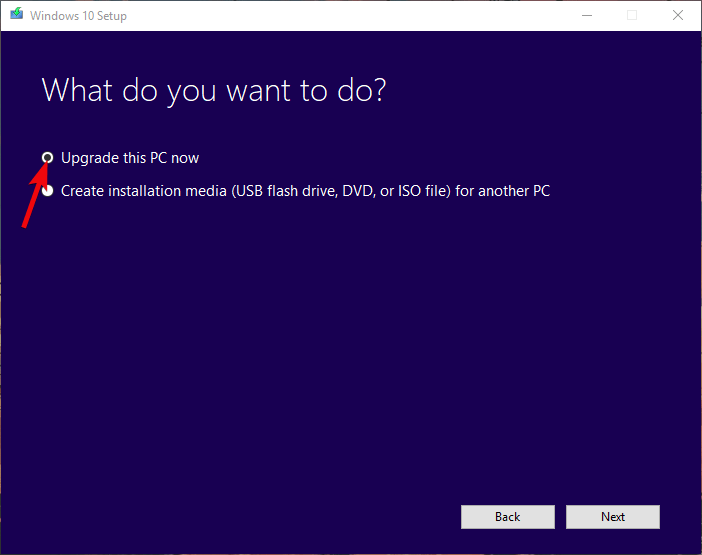
კიდევ ერთი გამოსავალია Windows 10-ზე გადასვლა Windows 7 / 8.1-დან მედია შექმნის საშუალებით სისტემის საშუალებით და შემდეგ განახორციელოთ სუფთა ინსტალაცია.
ეს უნდა გააკეთოს ეს. იმ შემთხვევაში, თუ თქვენ გაქვთ ალტერნატიული გადაწყვეტა ან შეკითხვები გაწვეულებთან დაკავშირებით, დარწმუნდით, რომ გვითხარით კომენტარების ქვემოთ მოცემულ ნაწილში.
 კიდევ გაქვთ პრობლემები?შეასწორეთ ისინი ამ ინსტრუმენტის საშუალებით:
კიდევ გაქვთ პრობლემები?შეასწორეთ ისინი ამ ინსტრუმენტის საშუალებით:
- ჩამოტვირთეთ ეს PC სარემონტო ინსტრუმენტი TrustPilot.com– ზე შესანიშნავია (ჩამოტვირთვა იწყება ამ გვერდზე).
- დააჭირეთ დაიწყეთ სკანირება Windows– ის პრობლემების მოსაძებნად, რომლებიც შეიძლება კომპიუტერში პრობლემებს იწვევს.
- დააჭირეთ შეკეთება ყველა დაპატენტებულ ტექნოლოგიებთან დაკავშირებული პრობლემების გადასაჭრელად (ექსკლუზიური ფასდაკლება ჩვენი მკითხველისთვის).
Restoro გადმოწერილია 0 მკითხველი ამ თვეში.
ხშირად დასმული შეკითხვები
დაიწყეთ USB დრაივის გათიშვით და ხელახლა შეერთებით და სხვა USB პორტის მოსინჯვით. თუ ეს პრობლემას ვერ გადაჭრის, გაიარეთ ჩვენი ამის გამოსასწორებლად სრული სახელმძღვანელო.
მედია შეიძლება იყოს DVD, USB ან HDD. ასე რომ, მედია დრაივერი არის მძღოლი იმ მედიისთვის, რომელსაც იყენებთ Windows– ის ინსტალაციისთვის. თუ მძღოლი გაკლდა აქ ჩამოთვალეთ საუკეთესო პროგრამა, რომელიც დაგეხმარებათ დრაივერების განახლებაში.
დღესდღეობით, Microsoft განაახლებს დრაივერებს, როგორც არასავალდებულო განახლებები. Აქ არის როგორ შევამოწმოთ მძღოლებისთვის არასავალდებულო განახლებების ნახვა.

![როგორ გადავიტანოთ Windows 10 გარე მყარ დისკზე [სრული სახელმძღვანელო]](/f/0ac83b35e30734b05128893ef96da166.jpg?width=300&height=460)
![როგორ დააყენოთ USB დრაივერი Windows 10-ზე [მარტივი სახელმძღვანელო]](/f/f95b450439d449d46300c6bfbbcdaa9a.jpg?width=300&height=460)